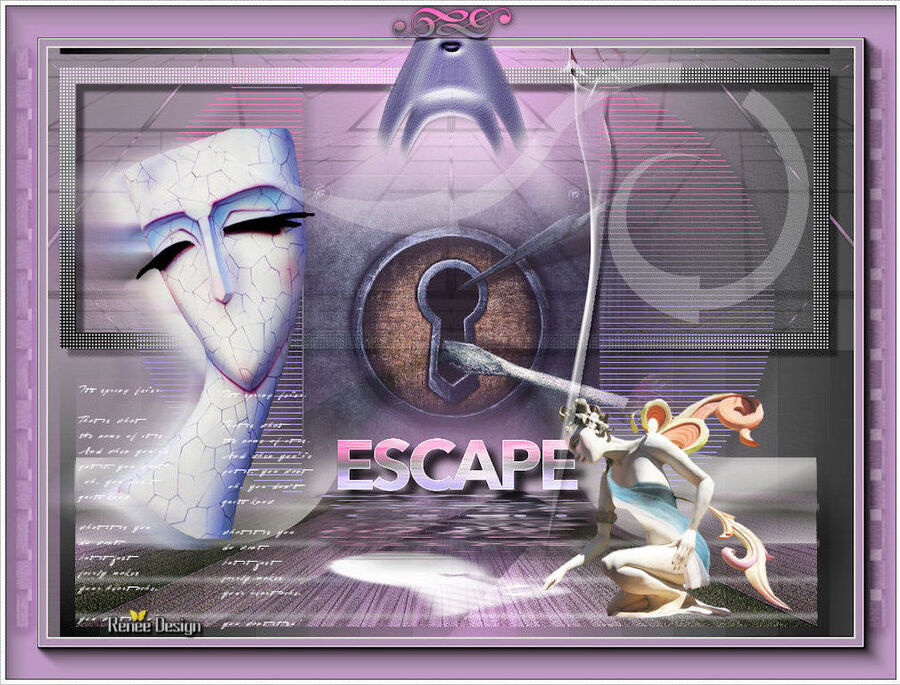-
My Escape
VERSION PERSONAL
Tube de mujer : NIKITA
Tutorial traducido con la autorización de
RENEE GRAPHISME
AVISOS DE RENÉE
Está determinadamente prohibido compartir los tubes de los tutoriales en grupos, blogs etc …
Están a disposición de quien los quiera directamente en mi página
Si comparte este tutorial en un grupo o un foro, se prohíbe separar la box de preview de los tubes
También está prohibido compartir el tutorial sin dar un link hacia el tutorial original
Este tutorial fue creado con PSP X9
pero puede ser realizado con otras versiones
Los colores pueden variar según la versión utilizada
ATENCION
Los efectos “Imagen / Giro horizontal” y “Imagen / Giro vertical” en las versiones posteriores al PSP14
no dan el mismo resultado que los efectos “Imagen/ Espejo” y “Imagen/Voltear” de las versiones anteriores
Les invito se pasen por aquí para instalar los efectos en la versione X5 y siguientes.
Allí encontrarán también el gradiente adecuado
“Premier Plan-Arrière Plan” (“Primer Plano-Fondo”)
MATERIAL
Pinchar en el banner de Renée
para llegar a la página del tutorial original
y descargar de allí el material
FILTROS
Nota : verificar que los presets de los filtros utilizados no estaban YA en su programa
Incluidos en el material
Los filtros o presets con este logo

deben de instalarse en Unlimited

* * * * *
Otros filtros
Simple
MuRa’s Meister
MuRa’s Seamless
Ulead Effect Particle
Flaming Pear
Eye Candy5 Impact
Graphic Plus
AAA Frame
LIEN VERS FILTRES
PALETA DE COLORES (incluida en el material)

Color de Primer Plano # ee6e3de
Color de Fondo # negro
PREPARACION
Colocar los filtros en las carpetas correspondientes
Colocar las selecciones, gradientes
y demás herramientas en las carpetas adecuadas de su PSP
Doble clic en el preset para el filtro Alien Skin
Al utilizar otros tubes o colores, ajustar el modo de mezcla de las capas y su opacidad
Subir en la ventanita de Primer Plano el gradiente
“HSD Gradient 5” en modo Reflejos

1 – Abrir un archivo nuevo transparente de 1005 x 735 pixeles
2 – Llenar la capa con el gradiente
3 – Ajustar / Desenfocar / Desenfoque Gaussiano a 55%
4 - Selección personalizada


5 – Efectos de medio artístico / Pinceladas

6 – Selecciones / Modificar / Seleccionar bordes de selección

Llenar la selección con el gradiente
MANTENER LA SELECCIÓN
8 – Efectos de la imagen / Mosaico integrado

9 – Aplicar el filtro [AFS IMPORT] sqborder2

10 – Añadir una sombra negra 10 / 10 / 50 / 5
11 – Selecciones / Convertir selección en trama
SELECCIONES / ANULAR SELECCIÓN
12 - Capas / Duplicar
13 – Aplicar el filtro Simple / 4 Way Average
14 – Imagen / Rotación libre

15 – Capas / Organizar / Bajar
16 – Aplicar el filtro MuRa’s Meister / Perspective Tiling

17 – Modo de mezcla = Luz fuerte
Opacidad de la capa a 62%
18 – Selección personalizada

Editar / Borrar
MANTENER LA SELECCIÓN
19 - Capas / Nueva capa de trama
Opacidad del Bote de Pintura a 30%
Llenar la selección con el gradiente
21 – Efectos de distorsión / Pixelar

22 – Efectos de los bordes / Realzar
SELECCIONES / ANULAR SELECCIÓN
23 – Modo de mezcla = Normal
Opacidad de la capa a 100%
24 – Activar la capa de arriba del todo
Capas / Nueva capa de trama
25 – Selección personalizada

26 – Color de Primer Plano # e6e3de
Opacidad del Bote de Pintura a 60%
Llenar la selección con el color de Primer Plano
SELECCIONES / ANULAR SELECCIÓN
27 - Aplicar el filtro Unlimited / Tramages / Mo’ Jellyfish

Añadir una sombra negra 35 / 35 / 38 / 52
29 – Efectos de distorsión / Deformación

30 – Activar la capa de abajo del todo
Selección personalizada

Selecciones / Convertir selección en capa
32 – Aplicar el filtro Unlimited / Photo Aging Kit / Border Fade

33 – Aplicar el filtro MuRa’s Seamless / Shift at Wave

34 - Efectos de los bordes / Realzar más
35 – Aplucar el filtro MuRa’s Meister / Perspective Tiling

SELECCIONES / ANULAR SELECCIÓN
36 – Añadir una sombra negra 35 / 35 / 38 / 52
37 – En su teclado, pinchar en MAYUSCULA + G
para abrir la ventana de Corrección Gama

38 – Activar la capa de arriba del todo
Capas / Nueca capa de trama
39 – Selecciones / Cargar selección desde disco
“MY_escape1”
40 – Opacidad del Bote de Pintura a 60%
Llenar con el color negro
41 – Aplicar el filtro Ulead Effects / Particle

42 – Activar la Corrección Gama (MAJUSCULA + G)

43 – Color de Primer Plano # blanco
Activar la segunda capa empezando por abajo
Capas / Nueva capa de trama
44 – Selecciones / Cargar selección desde disco
“MY_escape2”
45 – Opacidad del Bote de Pintura a 50%
Llenar la selección con el color blanco
SELECCIONES / ANULAR SELECCIÓN
46 - Capas / Nueva capa de trama
47 - Selecciones / Cargar selección desde disco
“MY_escape3”
48 - Opacidad del Bote de Pintura a 100%
Llenar la selección con el color blanco
(pinchar 3 o 4 veces)
SELECCIONES / ANULAR SELECCIÓN
49 – Activar la capa de arriba del todo
Abrir el archivo “Tubes_Escape_divers”
Editar / Copiar la capa “Raster 1”
Volver al diseño principal
Editar / Pegar como nueva capa
50 - Efectos de la imagen / Desplazamiento
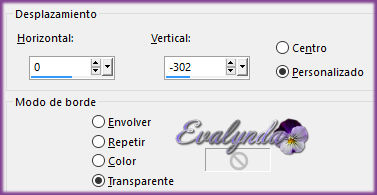
51 - Modo de mezcla = Pantalla
52 – En el archivo “Tubes_Escape_divers”
Editar / Copiar la capa “Raster 2”
Volver al diseño principal
Editar / Pegar como nueva capa
53 - Efectos de la imagen / Desplazamiento

54 – Opacidad de la capa a 79%
55 – Capas / Nueva capa de trama
56 – Selecciones / Cargar selección desde disco
“MY_escape4”
En la ventanita de Primer Plano,
subir el gradiente “CatoeCountryRainbow2” en modo lineal

57 - Llenar la selección con el gradiente
58 – Aplicar el filtro Ulead Effects / Particle

59 - Efectos de los bordes / Realzar
SELECCIONES / ANULAR SELECCIÓN
60 – Aplicar el filtro Flaming Pear / Flood
Pinchar aquí

y subir el preset “Escape_Flood” incluido en el material

61 – Aplicar el filtro Eye Candy5 Impact / Perspective Shadow

62 – Copiar y pegar el tube “Renee_tube_escapade”
Imagen / Cambiar el tamaño de la capa a 60%
Colocar a la derecha
63 – Capas / Nueva capa de trama
64 – Selecciones / Cargar selección desde disco
“MY_escape5”
65 – Llenar con el gradiente
SELECCIONES / ANULAR SELECCION
(En caso de problema,
copiar y pegar como nueva capa “Escape-Effet_Selection”
incluida en el material)
66 – Aplicar el filtro Eye Candy5 Impact / Perspective Shadow
con los mismos ajustes
67 - Capas / Organizar / Bajar
68 – Activar la capa de arriba
Copiar y pegar el tube “Renee_tube_escapade2”
Colocar a la izquierda
69 – Capas / Duplicar
70 – Efectos de distorsión / Viento

71 – Capas / Organizar / Bajar
72 – Activar la capa de arriba
Capas / Nueva capa de trama
73 – Selecciones / Cargar selección desde disco
“MY_escape6”
74 - Llenar de color blanco (DOS clic)
SELECCIONES / ANULAR SELECCIÓN
75 – Aplicar el filtro Graphic Plus / Metal Border

76 – Capas / Nueva capa de trama
77 – Selecciones / Cargar selección desde disco
“MY_escape7”
78 – Llenar la capa de color blanco
SELECCIONES / ANULAR SELECCIÓN
79 – Opacidad de la capa a 51%
80 – Aplicar el filtro Flaming Pear / Transtone
81 – Copiar y pegar el tube “Escape_pinceau”
Colocar abajo a la izquierda
82 – Imagen / Añadir bordes de 1 pixel color # a6a7a2
83 - Imagen / Añadir bordes de 1 pixel color # e6e3de
84 - Imagen / Añadir bordes de 1 pixel color # a6a7a2
85 - Imagen / Añadir bordes de 1 pixel color # b092b4
86 – Aplicar el filtro AAA Frame / Foto Frame
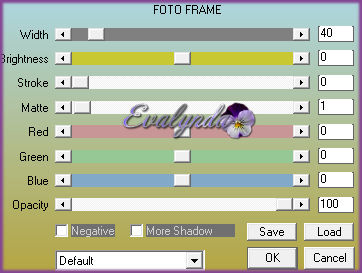
87 – Copiar y pegar el tube “Escape_Tube_1”
Colocar arriba según resultado final
88 - Capas / Nueva capa de trama
89 – Selección personalizada

90 – Llenar la selección de color blanco
SELECCIONES / ANULAR SELECCIÓN
91 – Aplicar el filtro Eye Candy5 Impact / Backlight
con el preset “Renee_Escape_Blacklight”
92 – Capas / Organizar / Bajar
93 – Modo de mezcla = Pantalla
Opacidad de la capa a 67%
94 – Copiar y pegar el tube “Escape_Decos”
Colocar arriba según resultado final
95 – Imagen / Añadir bordes de 5 pixeles color # blanco
96 – Copiar y pegar el tube “Escape_Tube_2”
97 - Modo de mezcla = Luz débil
98 – Capas / Fusionar todo
99 - Imagen / Cambiar el tamaño del diseño
a 999 pixeles de ancho
Tutorial escrito el 22/10/2016
Traducido el 08/11/2016
Espero se hayan divertido
como RENÉE se divirtió creando el tutorial,
como me divertí yo traduciéndolo para Ustedes
Con mucho placer colocaré sus trabajos
en la Galería especial de esta traducción